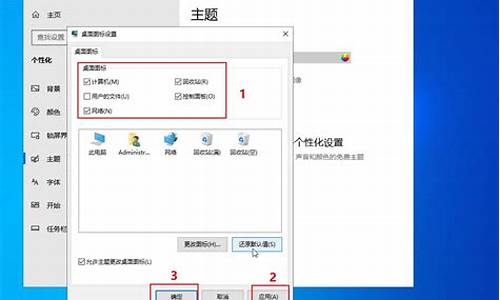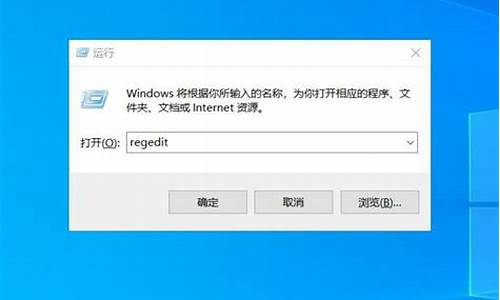新装的电脑系统有几个帐户,新装的电脑系统有几个帐户和密码
1.电脑系统如何设置管理员权限
2.电脑自动更新小贴士
3.dell笔记本重装系统以后开机时候出现两个windows7,一个是新装的,另一个是原来的,是怎么回事?怎么解决

方法一:1、重新启动计算机,在启动画面出现后马上按下F8键,选择“带命令行的安全模式”。2、运行过程结束时,系统列出了系统超级用户“administrator”和本地用户“xxcxz”的选择菜单,鼠标单击“administrator”,进入命令行模式。3、键入命令:“net user xxcxz 123456 /add”,强制将“xxcxz”用户的口令更改为“123456”。若想在此添加一新用户(如:用户名为abcdef,口令为123456)的话,请键“net user abcdef 123456 /add”,添加后可用“net localgroup administrators abcdef /add”命令将用户提升为系统管理组“administrators”的用户,并使其具有超级权限。4、重新启动计算机,选择正常模式下运行,就可以用更改后的口令“123456”登录“xxcxz”用户了。
方法二:利用“administrator” 我们知道在安装Windows XP过程中,首先是“administrator”默认登录,然后会要求创建一个新账户,以便进入Windows XP时使用此新建账户登录,而且在Windows XP的登录界面中也只会出现创建的这个用户账号,不会出现“administrator”,但实际上该“administrator”账号还是存在的,并且密码为空。当我们了解了这一点以后,如忘记了登录密码的话,在登录界面上,按住Ctrl+Alt
键,再按住Del键二次,即可出现经典的登录画面,此时在用户名处键入“administrator”,密码为空进入,然后再修改“zhangbp”的口令即可。
电脑系统如何设置管理员权限
只要你原来的FOXMAIL 的文件夹还存在,就能够找回来。
估计是你导入的时候出了问题!
1、先找到要转移的Foxmail邮箱的安装地址,大家可以看到我把Foxmail安装在D盘下面的,然后再打开Foxmail这个文件夹,大家可以看到里面有一个“mail”的文件夹,这个文件夹就是你自己在Foxmail里面建立的所有的邮箱账户和邮件信息保存的位置。
2、下一步就是,我们使用U般或者是其它的移动存储设备,把mail里面的所有邮箱账户复制到里面,现在我们就要在新安装的电脑上操作了。
当然是先安装Foxmail了,安装成功以后,在“邮箱”—–“导入”选项里面,选择“Foxmail邮箱账户”,就可以看到下面的界面。
3、选择之前拷贝的邮箱账户信息,直接点选框旁边的文件夹路径图标,选择正确的路径。选择成功以后,直接点击“下一步”。
直接选择“完成”即可。在这里如果你的Foxmail里面没有你的邮箱账户信息,它便会提示你是否创建新账户,你直接选择“是”就可以了。
至此,所有的操作全部完成,你可以按照以上操作一步一步的导入其它的账户信息,而导入的也不仅仅是邮箱账户的信息,还包括邮箱里面的所有邮件。需要注意的一点是,在你新装的Foxmail里面因为没有创建邮箱账户是不能登陆到Foxmail操作界面的,像这种情况,你可以先创建一个测试邮箱账户,当你把正确的邮箱账户导入以后可以直接把第一次建立的邮箱删除掉。
电脑自动更新小贴士
在计算机管理的界面中可以设置管理员权限,具体操作请参照以下步骤。
1、在电脑桌面找到“计算机”图标,然后右击鼠标,在右键菜单中选择“管理”选项进行点击。
2、进入计算机管理的界面后,在“本地用户和组”下找到“用户”点击。
3、然后在右侧页面中找到管理员账号后右击鼠标,在出现的菜单中点击“属性”选项。
4、然后在常规的页面下,取消勾选“账号已禁用”选项。
5、最后点击“确定”按钮。完成以上设置后,即可在电脑系统里设置好管理员权限。
dell笔记本重装系统以后开机时候出现两个windows7,一个是新装的,另一个是原来的,是怎么回事?怎么解决
电脑自动更新是一项非常重要的功能,它可以保证系统的安全和性能。但是,有时候我们可能会遇到一些小插曲。本文将为大家介绍一些小贴士,帮助大家更好地管理电脑自动更新。
新装系统如果你是新装系统,更新下载和安装完成后,就不会再出现关机时被询问是否安装未完成的系统更新的情况了。
一次性下载并安装所有更新你也可以选择一次性下载并安装所有更新,这样可以更加方便快捷。
关闭自动更新如果你暂时不想更新,只需进入“控制面板-安全中心-自动更新”进行关闭即可。但是,长期关闭自动更新并不是一个好的选择,因为系统更新对于电脑的安全和性能至关重要。
检查更新状态下次关机前,不妨检查一下更新状态,避免小插曲发生。记得分享给身边的小伙伴哦!
您好
估计您的戴尔电脑系统有故障,您可以恢复出厂设置尝试
方法如下:(1)、开机进入系统前,按F8,进入Windows 7的高级启动选项,选择“修复计算机”。(2)、选择键盘输入方法。(3)、如果有管理员密码,需要输入;如果没有设置密码,直接“确定”即可。(4)、进入系统恢复选项后,选择“Dell DataSafe 还原和紧急备份”。(5)、选择“选择其他系统备份和更多选项”,点击“下一步”。(6)、选择“还原我的计算机”,点击“下一步”。(7)、选择正确的出厂映像后,点击“下一步”就可以开始恢复系统到出厂状态。注意,在恢复过程中,笔记本需要连接适配器。完成后,重启电脑即可。
推荐您看看目前比较权威的系统安装技巧文章。
://jingyan.baidu/article/a681b0dec625783b18434619.html
声明:本站所有文章资源内容,如无特殊说明或标注,均为采集网络资源。如若本站内容侵犯了原著者的合法权益,可联系本站删除。